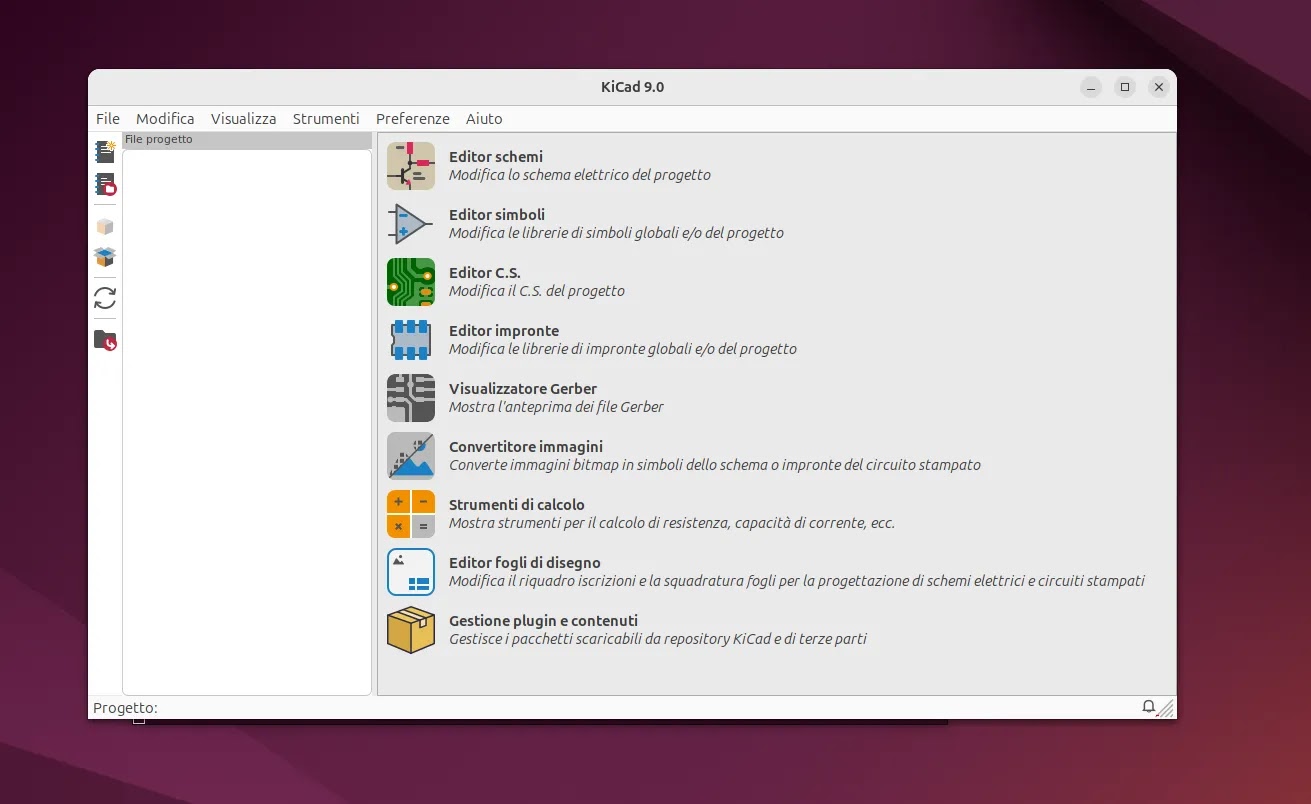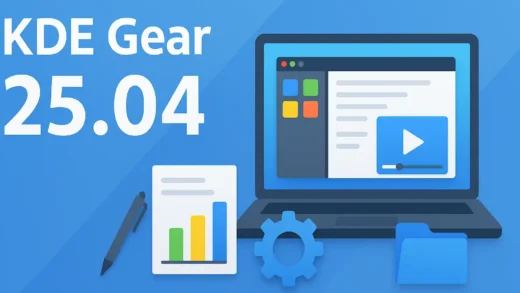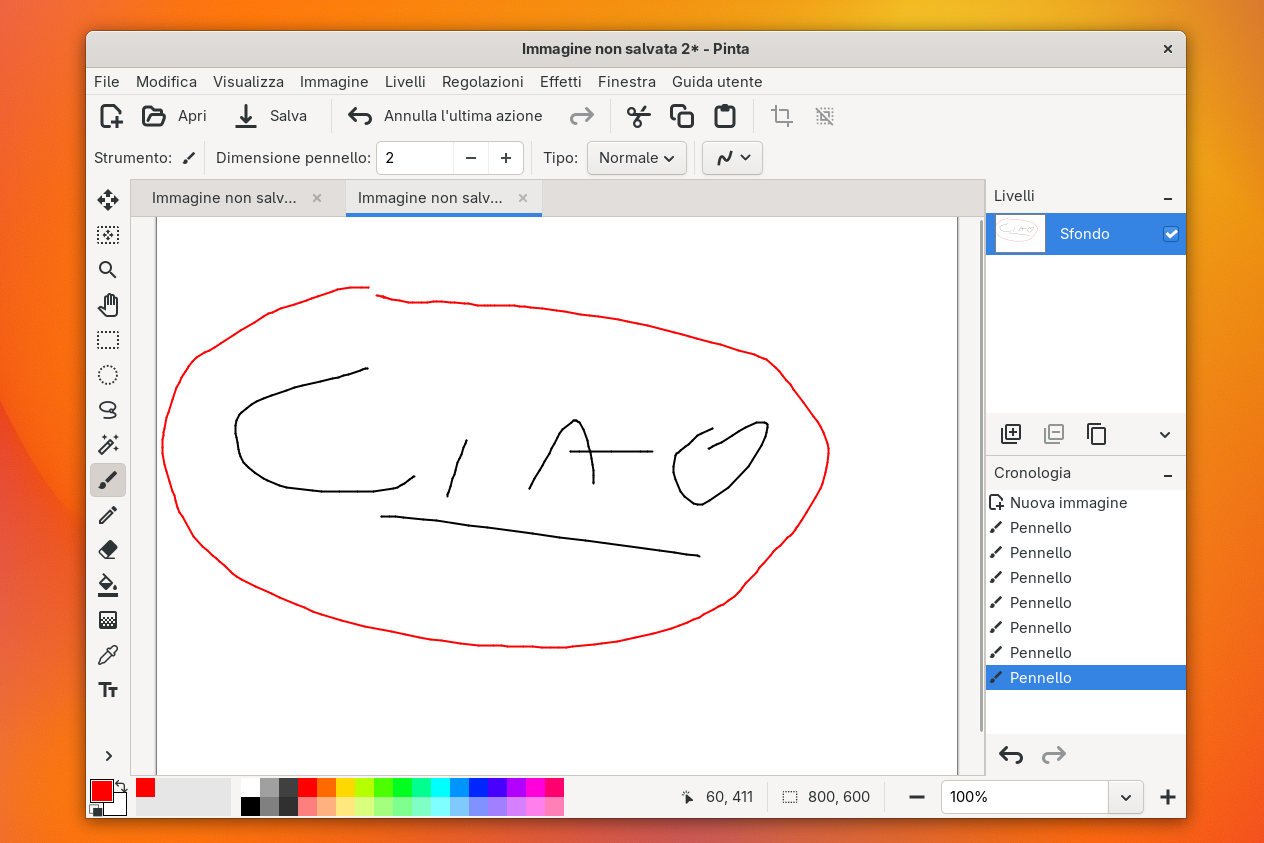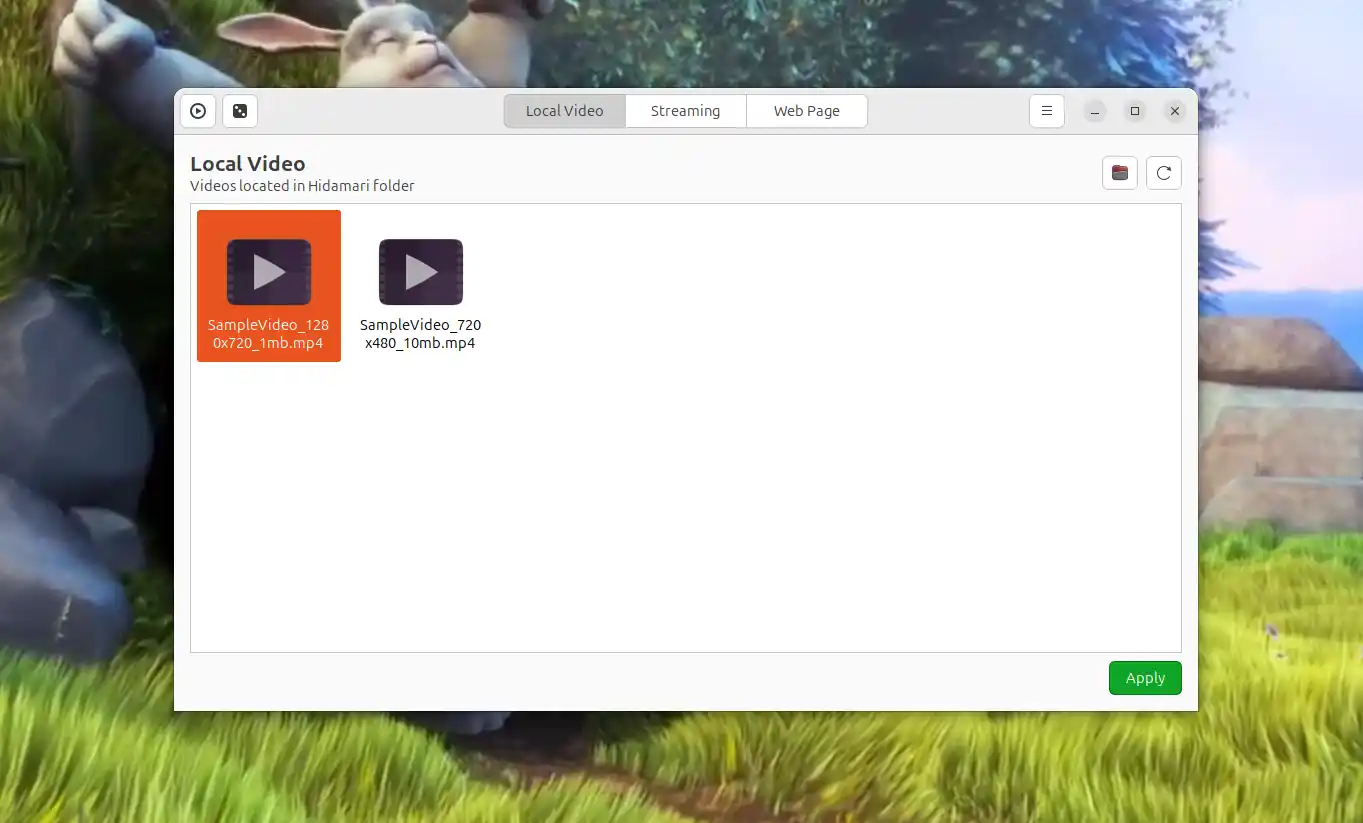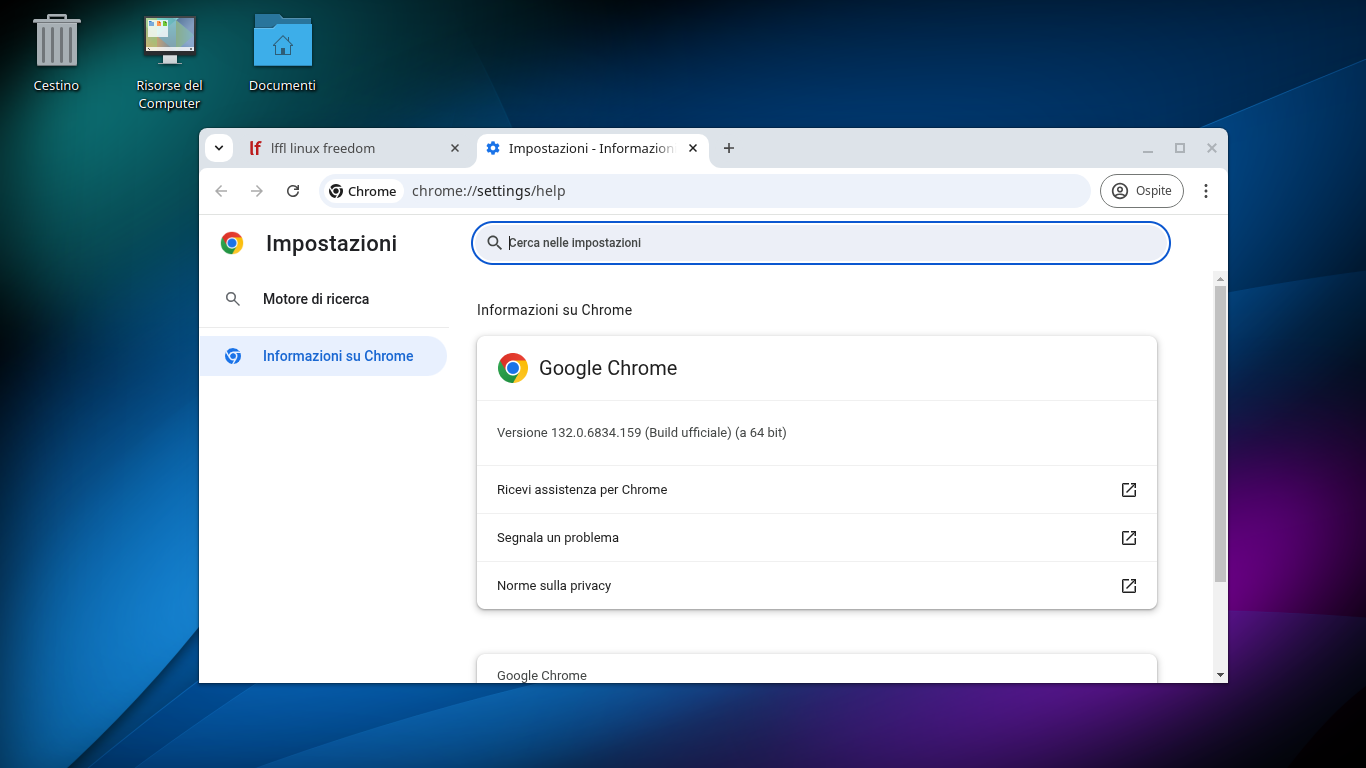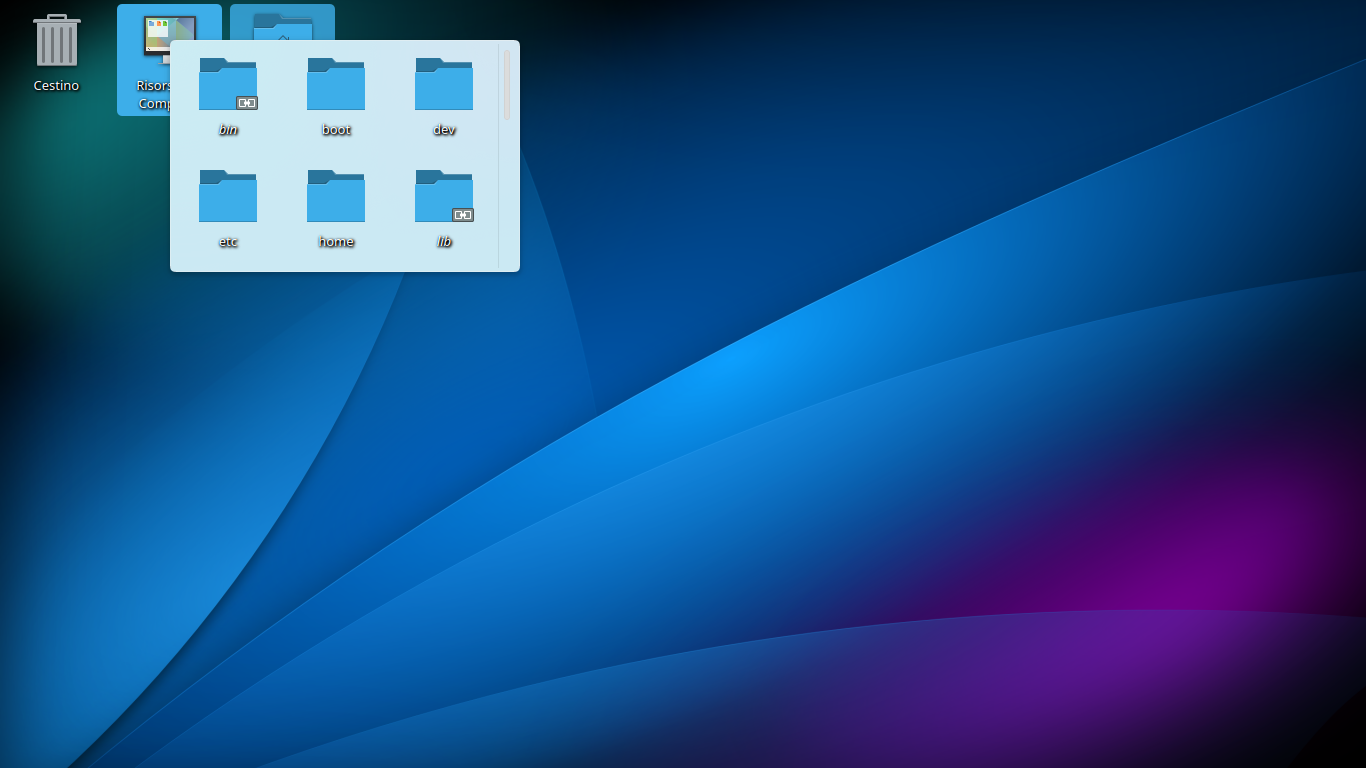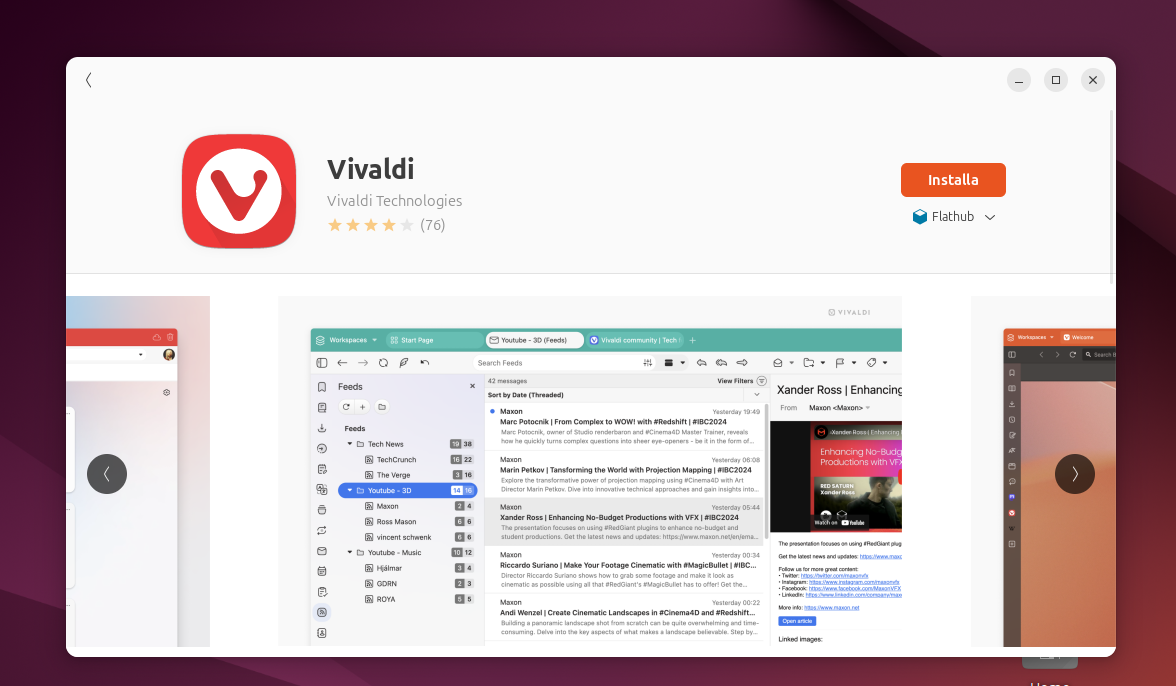Cryptomator su Linux
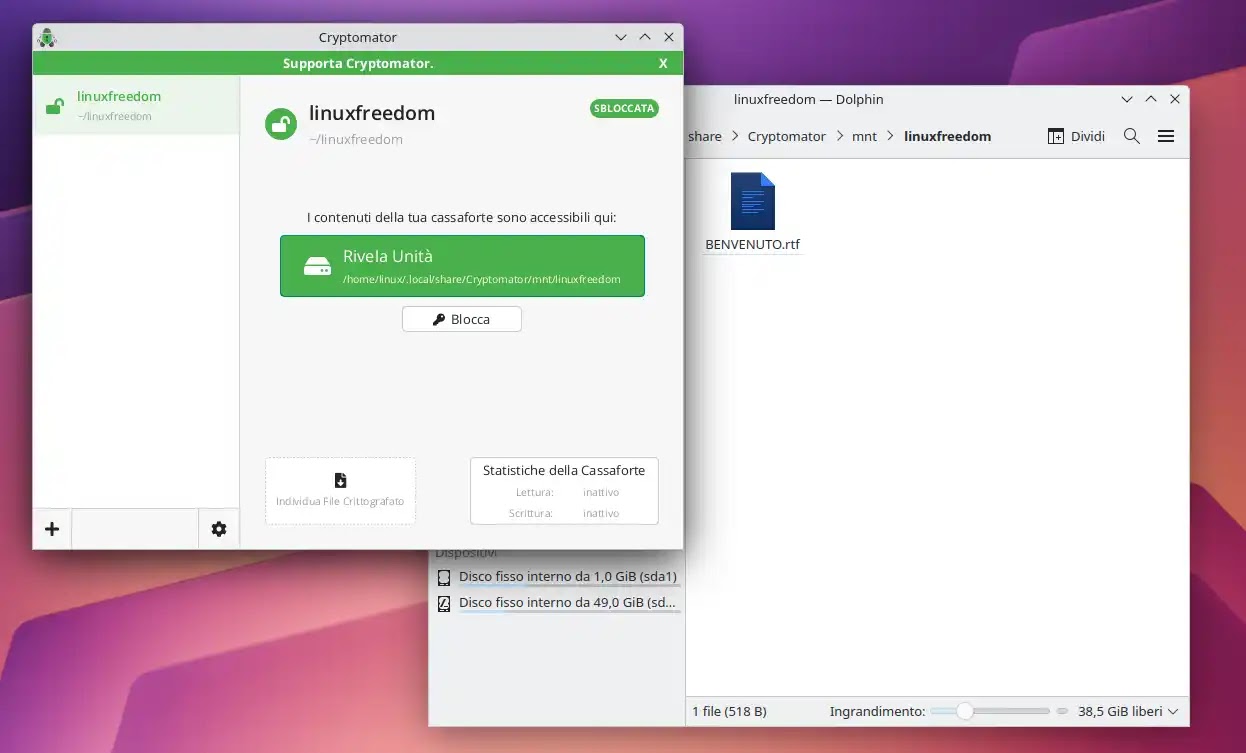
In un’era digitale in cui la sicurezza dei dati è di primaria importanza, Cryptomator si distingue come una soluzione affidabile, semplice e gratuita per proteggere i file personali. Questo software open-source consente di crittografare i dati memorizzati su cloud, rendendolo ideale per chi utilizza servizi come Google Drive, Dropbox o OneDrive. In questo articolo, esploreremo come utilizzare Cryptomator su Linux, evidenziandone le principali funzionalità e vantaggi.
Cos’è Cryptomator?
Cryptomator è uno strumento che permette di creare “volumi crittografati” in cui è possibile archiviare file e cartelle. Questi volumi sono protetti tramite crittografia AES a 256 bit, garantendo che nessuno, oltre al proprietario del vault, possa accedere ai dati contenuti al suo interno. La cosa più interessante? Cryptomator è interamente gratuito e il suo codice è aperto, quindi chiunque può verificare la sicurezza del software.
Cryptomator funziona su tutti i principali sistemi operativi, inclusi Windows, macOS e, naturalmente, Linux. Per gli utenti Linux, il software offre un’interfaccia intuitiva e prestazioni solide, rendendolo una scelta eccellente per proteggere i file sensibili.
Installazione di Cryptomator su Linux
L’installazione di Cryptomator su Linux è un processo semplice, grazie alla disponibilità di pacchetti precompilati. Ecco i passaggi principali:
- Scarica Cryptomator: Vai al sito ufficiale di Cryptomator (https://cryptomator.org) e scarica il file AppImage per Linux. Questo formato è molto pratico, in quanto non richiede un’installazione tradizionale.
- Rendi eseguibile il file: Dopo aver scaricato il file AppImage, apri il terminale e utilizza il comando:
chmod +x Cryptomator-x.x.x.AppImageQuesto comando rende il file eseguibile.
- Esegui Cryptomator: Ora puoi avviare Cryptomator direttamente facendo doppio clic sul file AppImage.
In alternativa, Cryptomator è disponibile anche attraverso package manager come Snap o Flatpak. Per esempio, per installarlo tramite Snap, puoi semplicemente eseguire:
sudo snap install cryptomatorConfigurazione e utilizzo
Una volta avviato Cryptomator, il processo di configurazione è incredibilmente intuitivo:
- Crea un nuovo vault: Clicca su “New Vault” e scegli una posizione dove salvare il file crittografato. Puoi selezionare una cartella locale o una directory sincronizzata con il tuo servizio cloud preferito.
- Imposta una password: Scegli una password sicura per proteggere il tuo vault. È fondamentale utilizzare una combinazione di caratteri alfanumerici e simboli.
- Aggiungi file al vault: Dopo aver montato il vault (che apparirà come una cartella virtuale), puoi iniziare a spostare file e cartelle al suo interno. Tutto ciò che inserisci verrà automaticamente crittografato.
- Sincronizzazione con il cloud: Se hai posizionato il vault in una directory sincronizzata con il cloud, Cryptomator garantirà che i dati inviati al server siano già crittografati. Anche se qualcuno accedesse al tuo spazio cloud, non potrebbe vedere il contenuto dei file senza la tua password.
Perché scegliere Cryptomator su Linux?
Gli utenti Linux spesso cercano soluzioni che rispettino la filosofia del software libero e open-source. Cryptomator si adatta perfettamente a questi principi, offrendo trasparenza e sicurezza senza costi aggiuntivi. Inoltre, essendo multipiattaforma, consente di lavorare su diversi dispositivi senza compromettere la sicurezza dei dati.
Tra i principali vantaggi di Cryptomator su Linux troviamo:
- Facilità d’uso: L’interfaccia è intuitiva e adatta sia ai principianti che agli utenti avanzati.
- Compatibilità: Funziona perfettamente con i principali servizi cloud.
- Privacy garantita: Nessun account richiesto e nessuna raccolta dati.
Conclusioni
Cryptomator è uno strumento indispensabile per chiunque desideri proteggere i propri dati su Linux. La sua semplicità, combinata con una sicurezza avanzata, lo rende una scelta eccellente per utenti privati e professionisti. Se hai bisogno di una soluzione affidabile per crittografare i tuoi file, Cryptomator merita sicuramente una prova. Scaricalo oggi e scopri come può migliorare la tua sicurezza digitale!